Как да включите автоматичното свързване към интернет Windows 7
Почти всеки потребител рано или късно ще се пита как да се включите автоматичното свързване към Интернет, Windows 7.
Това ръководство има за цел да отговори на всички възможни въпроси, свързани с тази тема. Надяваме се, че ще бъде полезна.
Всички действия, примери и екранни снимки в този материал е от значение за Windows 7, тъй като остава и днес най-популярни. Но по-голямата част от операциите, като се отчитат незначителни изменения се прилагат за 10 и Windows8.
Защо тече в интернет автоматично
Тази опция значително опростява процеса на компютър. Не губете ценно време за допълнителни стъпки. Плюс честите ситуации, когато едно лице могат да пропуснат важни съобщения или писма, а жалко, защото - да забравят за интернет, когато компютърът е включен.

Разбира се, за решаване на всички тези проблеми ще позволи инсталирането на рутера. Предимствата на такова решение още и, че след това не само настолни машини, но също така и други мобилни джаджи ще бъдат обединени в една обща мрежа. Всички данни за вход, пароли и друга информация, съхранявани в паметта на рутера. В този случай, дори и да смените вашия компютър по-често не е необходимо да се промени нищо.
начини за създаване на
Опции на инсталацията са много. И все пак, седмо и следващи версии на операционната система да има маса от различни настройки, което позволява да се адаптират към изискванията на най-популярните.
По какъв начин да се спре, разбира се, всеки решава за себе си. Този потребител идва от техните запитвания и възможности. Също така, много зависи от версията на актуализацията и сте инсталирали софтуера. Тези фактори също могат да повлияят на избора на опции. Но във всеки случай, който и да е от следните начини за което ще направя.
Използвайте мрежови връзки
Преди започване на всяко действие, уверете се, че имената ви са написани на латиница. Във всеки случай, нежелателно да използвате кирилица всичко, което се отнася до мрежовите настройки. По-добре просто да го поправим и да преименувате, отколкото да се чудя защо нещо не функционира както трябва.
За да проверите, отворете "Управление на Център за мрежи и споделяне." Следваща - "Промяна на настройките адаптер". За преименуване на желаната връзка, натиснете това два пъти, но с определен интервал.
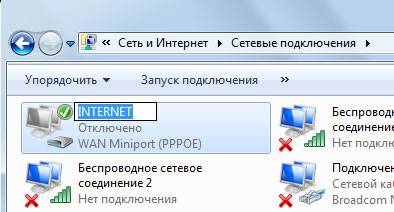
Всички действия, които осигуряват използваем ли връзка вече сте създали.
Ако все още не е, тогава ще се спазват следните етапи:

.bat Разширение на файла
Много лесно и бързо да се създаде всичко със специална бухалка-файл, който се поставя в "Startup", която ще извършва всички действия на автоматична връзка.
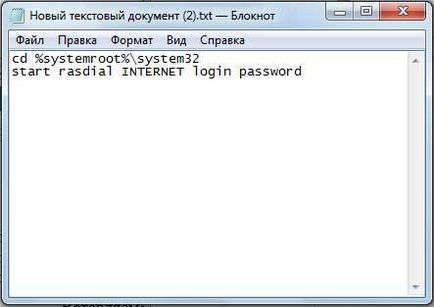
Напишете името на вашия файл с всички латински букви без интервали, както и промяна да бъде разширено за «.bat». Трябва да имате нещо като «internet_autostart.bat».
Ако не можете да смените разширението, изпълнете следните стъпки:

Моля, имайте предвид, че ако търсите за папката ръчно, някои от имената, които могат да бъдат преведени на български език и поради това изглежда малко по-различно.
Тук трябва да преместите бухалка-файл. Не забравяйте да рестартирате системата и проверка на работата на този метод. Ако нещо не работи, а след това просто да изтриете файла и опитайте друга опция. Фактът, че той не действа на всички компютри.
Център за управление на мрежата
Използвайки само "център за управление на мрежата" е възможно да се постигне правилно резултат, но с един протест. Компютърът в този случай е да се присъедини само в момента, когато тя ще поиска прилагане. Но, както показва практиката, това е доста доволни от обикновената потребителя.
Така че, отидете на "Настройки Промяна адаптер" и отворете свойствата на нашите съединения. В "Набиране Properties" се намира само един кърлеж - "Бърз достъп до име и парола, сертификат и т.н.", а останалите - стрелба.
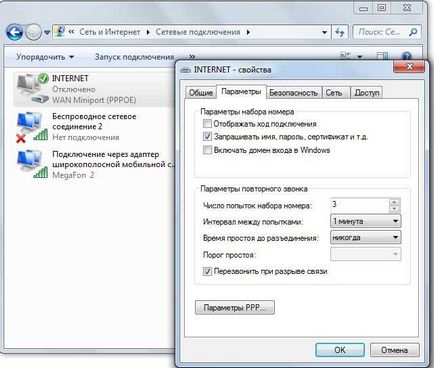
След това е желателно да се правят следните промени:
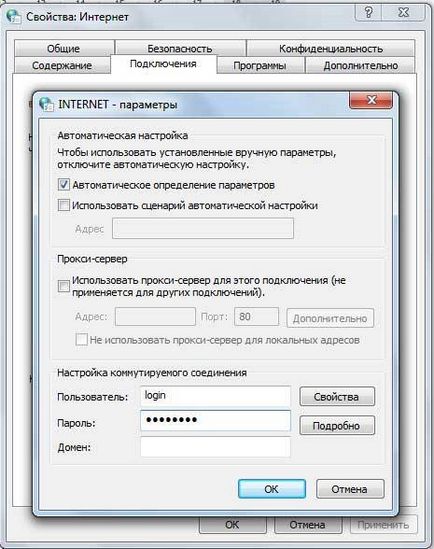
Задаване на автоматично свързване към Интернет с Windows 7 Task Scheduler на
Преди да създадете задачи планировчика:
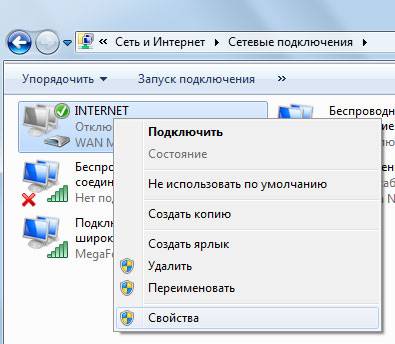
Всъщност, след това можете да преминете към следващата стъпка - откриване на "Task Scheduler."
Можете да направите това по два начина:
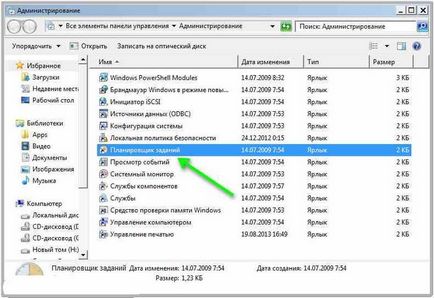
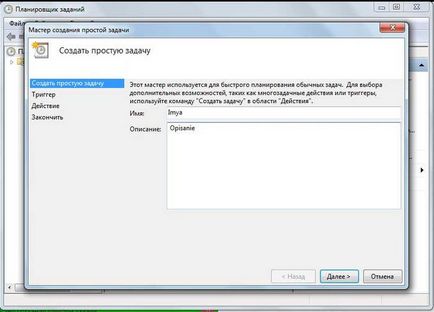
Имайте предвид, че по пътя към необходимите файлове могат да имат различно. Всичко зависи от това колко работи на операционната система, в която сте в момента. Но принципът е по-голямата част остава същата.
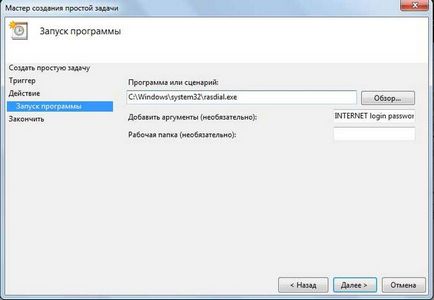
Тук по принцип и всички. Опитайте да рестартирате компютъра. Ако сте направили всичко правилно, компютърът автоматично ще се свърже.
Освен това, можете да настроите автоматично да се свързва с интернет чрез системния регистър на Windows 7.
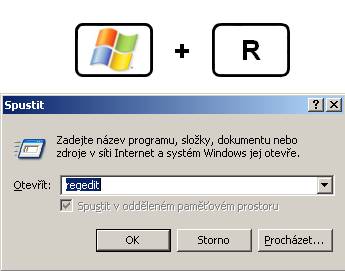
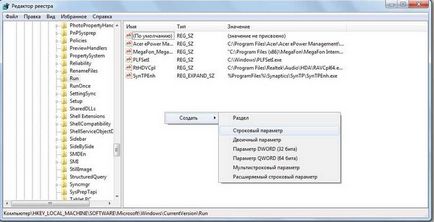
Надяваме се, че в тази статия ще намерите информацията, която търсите. Всъщност, няма нищо по-трудно тук, дори и начинаещ потребител ще разбере това лесно.
Сподели с приятели: